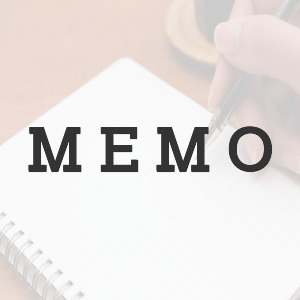Windowsのコマンドプロンプトの文字コード設定についてのメモです。
Windowsのコマンドプロンプトの文字コードを変換する方法は、chcpコマンドで文字コードを設定する方法とレジストリを書き換えて設定する方法があります。
chcpコマンドで設定
chcpコマンドでUTF-8に設定する場合は
|
1 |
chcp 65001 |
を入力するとコマンドプロンプトの文字コードがUTF-8に変換されます。
コマンドプロンプトのデフォルトの文字コードはShift-JIS(932)に設定されています。
他の文字コードを設定したい場合は、MSDNのページで確認することができます。
外部リンク Code Page Identifiers (Windows)
ただしこの方法では、コマンドプロンプトを閉じると設定がShift-JISに戻ってしまいます。
UTF-8に設定したい場合はショートカットを作成しておいて、そのショートカットのパスに
|
1 |
/K "chcp 65001>nul" |
を追加します。
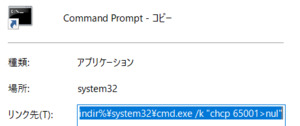
このショートカットを用いて、コマンドプロンプトを開きます。
このショートカットを作成する方法のほかには、レジストリを書き換えて利用する方法があります。
レジストリを書き換えて設定
レジストリを編集する際は、
|
1 |
regedit |
とコマンドプロンプト等に入力して、レジストリエディタを呼び出すのが簡単です。
レジストリから
|
1 |
HKEY_CURRENT_USER\Software\Microsoft\Command Processor |
を探し出し、右クリックで新規->文字列値でレジストリのキーを追加します。
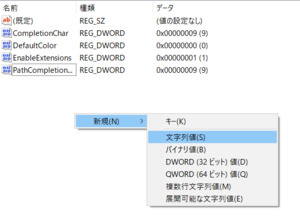
名前はAutoRunとし、ダブルクリックしてデータ値を
|
1 |
@chcp 65001 > nul |
に設定し、OKで設定を完了します。
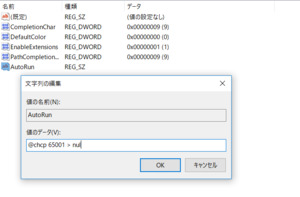
これでレジストリの編集は終了し、コマンドプロンプトを開くと文字コードがUTF-8に設定された状態で開くことができます。
レジストリの編集は、間違えて設定するとシステムを不安定にする場合があるので、不安な場合はレジストリのバックアップをとって作業をするとよいでしょう。
レジストリエディタのファイル->エクスポートでレジストリファイルを出力することができます。
この出力したレジストリファイルをダブルクリックまたは、レジストリエディタのファイル->インポートで、レジストリを修正することができます。